Muhtemelen, işletim sisteminin sürümünü bağımsız olarak daha önce kurulmuş olana döndürmeye çalıştıktan sonra bu sorunu araştırmaya başlayacak olan birkaç kişi vardır. Ancak bazı zorluklarla karşılaştıklarında, bu zorlukların neyle bağlantılı olabileceğini anlamak için internetten okumaya karar verirler. Ve burada önceden öngörülmesi gereken birçok nüans olduğu ortaya çıktı.
Ayrıca çok sayıda yabancı isim ve kısaltmadan, süreci anlamak yerine kafadaki bilgiler bir karmaşaya dönüşüyor. Ve okuduğunuz her cümle, genel resme daha fazla yanlış anlama ekler.
Peki, birlikte çözelim!
Kısa eğitim programı
- Evrensel bir eylem algoritması yoktur! Android işletim sistemini düşürme hakkında bilmeniz gereken ilk şey budur. Her marka (ve hatta model!) için Cihazların kendi özellikleri olabilir.
- Bir işletim sistemi sürümünü geri almak, sistemin çekirdeğini etkileyen bir süreçtir. Sonuç olarak, üreticiler bu konuda yalnızca "ileri düzey" kullanıcıların oraya gidebilmesini sağlar. Bunun için kök hakları icat edildi. Size yönetici ayrıcalıkları vermek için tasarlanmıştır. Kullanımlarının hem artıları hem de eksileri vardır. Herhangi bir şey yapmaya başlamadan önce, bunları nasıl alacağınızı ve cihazınızdaki Kök haklarının kullanımının neler vaat edebileceğini öğrenin!
- Root haklarıyla ilgili okuduğunuz her şeyden korkmuyorsanız ve Android 4.4 sürümünü iade etme konusunda kendinize güveniyorsanız, işleme başlamadan önce anlamanız gereken bir diğer kavram da Yedeklemedir. Rusça konuşan -.
Sistemi iade ettikten sonra tüm kişileri, uygulamaları, ayarları ve daha fazlasını kolayca geri yükleyebilirsiniz. Ana şey, cihazınızda mümkün olduğunca doğru bir şekilde Yedekleme yapacak doğru programı seçmektir.
Nexus nasıl iade edilir
Android işletim sisteminin geliştiricisi ve Nexus cihazlarının üreticisi bir şirkettir - Google. Bu nedenle, Nexus cihazları için iade süreci mümkün olduğunca basit kalır ve 4 basit adımdan oluşur:
- İhtiyacınız olan Android üretici yazılımının görüntüsünü cihaza indirin ve yükleyin;
- Bu bellenimi doğrudan cihazdan çalıştırın ve kurulumun tamamlanmasını bekleyin;
- Bir yedekten veri yükleyin.
Diğer her şey nasıl iade edilir
Diğer üreticilerin cihazları, bir sistem geri yükleme işlemi gerçekleştirirken kendi özelliklerine sahiptir. Ancak buna rağmen, hala genel manipülasyonlar var.

Bir PC veya dizüstü bilgisayara ihtiyacınız var
Genel olarak, Android'i sürüm 5.0'dan 4.4 veya benzeri bir sürüme döndürmek için yapmanız gerekenler:
- Gerekli ürün yazılımı;
- Yedekleme programı;
- Kök hakları oluşturma programı;
- Kişisel bilgisayar veya dizüstü bilgisayar;
- İade etmeniz gereken cihaz (tablet, telefon);
- USB kablosu.
bellenim
Dikkat edilmesi gereken ilk şey, elbette, bellenimin kendisidir. Android ile yapılan manipülasyonlar sonucunda ne görmek istediğinizi açıkça anlamanız ve hayal etmeniz gerekiyor. Hangi bellenimi istediğinize karar verin, özel mi yoksa resmi mi? Resmi ürün yazılımı, kural olarak, cihazınızın üreticisinin resmi web sitesinden indirilebilir. Özel - forumlarda arama yapın, karşılaştırın ve seçin. Firmware'in cihazınıza uygun olması ve çalıştığı biliniyor, yani doğrulanmış olması gerekir. Bunu öğrenmek için birden fazla forum incelemeniz, çok sayıda inceleme okumanız ve çok fazla soru sormanız gerekecek. Ancak bunu yapmak gerekiyor, aksi takdirde favori cihazınıza veda etme riskiniz var!

Özel ürün yazılımı seçimine sorumlu bir şekilde yaklaşılmalıdır
Destek olmak
Herhangi bir oyuncunun veya programcının ana kuralı "Kaydet!!!" Ve bizim durumumuzda bu kural aynı öneme sahiptir.
Google hesabınıza kaydederek bir yedek kopya oluşturma işlevine sahiptir. Ancak bu durumda yalnızca kişileri kaydedebilirsiniz. Bu nedenle gerekli yazılımların edinilmesi gerekmektedir. Ardından, hemen hemen her şeyi rezerve edebilirsiniz: kişiler, mesajlar, sistem ayarları ve sistemin bunları Google Play'den otomatik olarak indirip kuracağı uygulamalarla ilgili bilgiler.
Ancak, ne derse desin, yine kendin bir seçim yapmalısın. Bugün sadece en popüler programları listeleyeceğiz:
- Titanyum yedekleme
- GO Yedekleme
- HTC yedekleme
- Tıklamasız Mobil Yedekleme.

Verileri kaydetmek için çeşitli programları kullanabilirsiniz.
Yedekleme işlemi tüm cihazlar için hemen hemen aynı görünüyor:
- Mobil cihazınıza bir hafıza kartı takın;
- Arama yapın, yorumları okuyun ve Yedekleme için beğendiğiniz programı tabletinizde veya akıllı telefonunuzda indirin;
- Kurun ve çalıştırın;
- Program ayarlarında, neyi rezerve etmek istediğinizi işaretleyin. Yedeklemeyi kaydetmek için yeterli alan olup olmadığını ayarlarda kontrol etmeyi unutmayın. Bu boş alanın hafıza kartında olması gerekir;
- Rezervasyon işlemini başlatın, sonunu bekleyin, kartı çıkarın.
Artık tüm önemli bilgiler flash sürücüde ve Android'inizi 5.0 sürümünden bir öncekine döndürdükten sonra, aynı program kullanılarak geri yüklenecek.
kök
Cihazınızda ek bir program gereklidir. Ayrıca seçin, yorumları okuyun, sorular sorun, karşılaştırın. Ardından bilgisayarınıza indirin ve kurun.

doğrudan süreç
Yani, hepiniz süreci başlatmaya hazırsınız. Bu işlemin her cihaz için ayrı olduğunu hatırlayın, bu nedenle çoğu durumda aynı olan manipülasyonlara odaklanacağız. Size prosedürü sunuyoruz:
- Yedekleme yapıyoruz (yukarıya bakın);
- Cihazı programlama moduna aktarıyoruz (farklı olarak adlandırılabilir; talimatlara bakın);
- Cihazı bilgisayara bağlarız;
- Kök programını başlatıyoruz;
- İndirilen programı çalıştırın ve sürümünü seçin;
- Kurulum işlemine başlıyoruz, bekliyoruz;
- Sonunda, ayarları fabrika ayarlarına sıfırlamak istenir;
- Yedekleme yaptığınız programı yeniden yükleyin, yedekli bir hafıza kartı takın, veri kurtarma işlemini başlatın.
Çözüm
Sonuç olarak, forumları inceleme sürecinde kesinlikle karşılaşacağınız bir kavramı daha analiz etmek istiyorum. Bu "tuğla" kavramıdır. Bir "tuğla", Lollipop'tan Kitkat'a döndükten sonra tamamen çalışmayı durduran bir cihazdır. Android cihazınızda bunun olmasını önlemek için, tüm yönleriyle incelemek için konuya mümkün olduğunca dikkatli ve titizlikle yaklaşmanız gerekir. Ancak planlanan eylemlerin bütün resmi açık ve anlaşılır olduktan sonra başarılı bir sonuçtan emin olabilirsiniz.
Google ve Android tabanlı akıllı telefonlar veya tabletler için uygulama geliştiricileri, onları daha iyi hale getirmeye ve hataları düzeltmeye çalışarak sürekli güncellemeler geliştiriyor.
Ayrıca, bunları yasaklamazsanız, sistem genellikle güncellemek isteyip istemediğinizi sorsa da, otomatik olarak yüklenirler.
Sadece bazen süreç ters gidebilir ve sorunlar ortaya çıkacaktır. O zaman ne yapmalı? Bilgisayarla zaten ilgilenenler elbette geri dönmeye çalışacaklar.
Ancak android, Windows değildir ve içinde bilgisayardaki gibi bir işlev sağlanmaz.
Örneğin, asus veya samsung telefonunuz satın aldığınızda android 4.4'e sahipti ve zaman içinde sistem android 5.1'e güncellendi ancak bu firmware size uymadı.
Ondan önce android 5.0, 4.4.2 vardı. 5.0 veya 4.4.2'ye otomatik geri dönüş yapmak mümkün mü Hayır, sadece 4.4'e imkansız, tıpkı bir bilgisayarda veya dizüstü bilgisayarda olduğu gibi android sistemini bir hafta veya bir ay boyunca geri alamayacağınız gibi.
Bu, yalnızca fabrikada kurulan sürüme geri dönebileceğinizi gösteren bir örnektir.
Yine de, bazı nüanslar var. Onlara bakalım - acelesi olmayanlar, aşağıda onları okuyun.
Android'de sistem nasıl geri alınır - önceki sürüme
Bu nedenle, bellenimi güncelledikten sonra, bir akıllı telefonun veya tabletin çalışması sizi memnun etmez, bu nedenle önceki sürüme, daha doğrusu fabrika bellenimine geri döneceğiz.
NOT: Önceki bellenime ihtiyacınız varsa, onu yalnızca indirdikten sonra, tabiri caizse, kendiniz yeniden yükleyebilirsiniz.
ÖNEMLİ: sistem güncellemesini fabrika bellenimine geri alırsanız, bellek kartında depolananlar dışında kişiler, fotoğraf programları vb. dahil tüm verileri kaybedersiniz.
Bu nedenle, dikkatlice düşünün, şu anda yüklü olan android sürümündeki bir şeyi düzeltmek ve kullanmaya devam etmek daha iyi olabilir.
Yine de geri almaya karar verirseniz, akıllı telefonunuzu veya tabletinizi kapatın ve aşağıdaki tuş kombinasyonunu kullanın:
- çoğu zaman iki düğmeyi basılı tutmanız gerekir: güç ve ses kısma.
- Samsung'da gücü açık tutun ve sesi açın;
- Sony'nin gücü açık, sesi kısıyor ve kamera;
- LG'de güç düğmesini, sesi kısma ve ana ekranı basılı tutun. logo göründüğünde, kurtarma görünene kadar gerisini basılı tutarken güç düğmesini bırakın;
- Huawei'de güç düğmesini basılı tutun, sesi kısın ve sesi açın;
- HTC'de, ses kısma düğmesini basılı tutun, ardından güç düğmesine kısaca basın. Kurtarma menüsü göründüğünde, ses kısma düğmesini bırakın. "Depolamayı Temizle"yi bulun, güç düğmesine tıklayarak seçin ve sesi kısma düğmesiyle işlemi onaylayın.
Yukarıda açıklanan adımları uyguladığınızda, "Android sistem kurtarma" işlemine yönlendirileceksiniz. Orada birkaç seçenek göreceksiniz.
- vurgula - sizi menüde hareket ettirir;
- seç - belirli bir menü öğesini seçin;
- "verileri sil / fabrika ayarlarına sıfırla" - telefonu fabrikaya geri döndürün (bastıktan sonra onaylamanız gerekir).
Yeni menüde “wipe data/factory reset”i seçtikten sonra eylem onay alt maddesine inip seçiyoruz.
Şimdi yeniden başlatmayı bekleyin, ardından fabrikada kurulmuş olan android ürün yazılımını alacaksınız. Yukarıda yazılı olanlardan kime göre açıktır -.
Android'de ayarlar nasıl sıfırlanır
Tüm akıllı telefon veya tablet sürümlerinde android ayarlarını geri almak için ilk adım ayarları açmaktır.
Diğer eylemler biraz android sürümüne bağlıdır. Android 6.0.1 yüklü bir Samsung galaxy akıllı telefondan resimler göstereceğim.
Bir telefonun veya tabletin kendi kendine yanıp sönmesi, özellikle prosedür kullanıcı tarafından ilk kez gerçekleştirilirse, riskli bir iştir. Beceriksiz eylemlerin veya yazılım hatalarının bir sonucu olarak, cihaz açılmayabilir ve ardından onu geri yüklemenin yollarını aramanız gerekir.
neden kavga olabilir
Ürün yazılımının başarısız olmasının birkaç nedeni vardır:
- Güncelleme çöktü (telefon bilgisayardan ayrıldı, pil bitmişti).
- Yanlış bellenim sürümü.
- Yanıp sönerken kullanıcı hataları.
Güncelleme sonrası sorunlar çözülebilir.
En kötü durumda, telefon bir "tuğlaya" dönüşecek, ancak bu Android durumundan bile cihaz geri yükleniyor.
Resmi güncellemeden sonra kilitlenme
Android'i güncellemek için resmi araçlar kullandıysanız, başarısız bir bellenimden sonra üreticiden bir yardımcı program kullanarak telefonunuzu geri yükleyebilirsiniz. Gerekli yazılımı şirketin web sitesindeki "Destek" veya "Hizmet" bölümünden indirin. Ayrıca, bilgisayarınıza yüklenmesi gereken mobil aygıt sürücülerine de ihtiyacınız olacaktır.
- Telefonunuzu bilgisayarınıza bağlayın.
- Yaptığınız değişiklikleri geri yüklemenize ve geri almanıza izin veren bir bölüm bulun.
Her üreticinin kendi güncelleme programı vardır, bu nedenle tüm öğelere ve menülere yakından bakın. LG telefonunuz varsa, LG Mobil Destek Aracı'nda "Ek Özellikler" bölümünde "Güncelleme hatasından kurtarma" öğesini göreceksiniz.
Bu aracı başlattıktan sonra, yardımcı program İnternet'ten uygun Android sürümünü indirecek ve telefonu veya tableti çalışır duruma getirecektir.
Özel bellenimden sonraki sorunlar
Kurtarma modu aracılığıyla özel bellenimi yükledikten sonra Android işletiminde sorunlar ortaya çıkarsa, telefonu tekrar güncelleyerek geri yükleyebilirsiniz. Bellenimi kendiniz yüklediyseniz, Kurtarma modunun nasıl açılacağını zaten biliyor olmalısınız. Genellikle güç düğmesine ve ses düzeyi tuşuna aynı anda basılarak başlatılır.
Kurtarma menüsünde gezinme, ses tuşları ve güç düğmesi ile gerçekleştirilir. Başarısız bellenimden önce bir Android yedeklemesi yaptıysanız, telefonu önceden kaydedilmiş bir duruma geri yüklemek için “Yedekle ve geri yükle” öğesini kullanın. Yedek yoksa:

Kurulum tamamlandıktan sonra telefon düzgün çalışmaya başlamalıdır. İlki başarısız olursa, bellenimin başka bir sürümünü yükleyebilirsiniz - sadece SD karttaki arşivi değiştirin ve yukarıdaki önerileri izleyin.
Bellenimi Sıfırla
Telefon tekrar yanıp söndükten sonra çalıştıysa, Android ayarlarını fabrika durumuna sıfırlamanız önerilir. Bu prosedür, oluşan hataları düzeltecek ve işletim sisteminin orijinal sürümünü döndürecektir.
Fabrika ayarlarına sıfırlama, telefonunuzun dahili belleğindeki tüm verileri siler. Bunlar fotoğraflar, videolar, müzikler, uygulamalar - bir mobil cihazın kullanımı sırasında kaydedilen her şey. Bu durumda, sd karta dokunulmaz: üzerindeki dosyalar donanımdan sıfırlama işleminden sonra kaydedilir.
Yani iki kere düşünmeden ve bunun tüm sorunları çözmenin en hızlı yolu olduğunu düşünerek telefonu sıfırlarsınız. Fabrika ayarlarına sıfırlamadan sonra hayat var mı? Yaptıktan sonra telefondaki verileri kurtarmak mümkün mü?
Sert sıfırlamadan sonra fotoğraf ve video kurtarma
- Samsung Galaxy Duos'um var. Kilit kodunu unuttum, telefonu fabrika ayarlarına döndürmek zorunda kaldım. Kayıp fotoğraflar, videolar, kişiler ve daha fazlası. Onları iade edebilir miyim? Çeşitli mobil uygulamalar denedim, olmadı.
- . Görünüşe göre, bir sıfırlama yaptılar - telefon bir desenle şifre korumalı olmasına rağmen. Telefonu satın aldıktan sonra, flash belleği çalan yoldaşların elbette ki onu çöpe attığını keşfettiler. Yedekleme yok. Temelde her şey telefonun hafızasındaydı. Fotoğraflar ve videolar nasıl kurtarılır? Hiç gerçek mi? Tam bir umutsuzluk içinde.
- Samsung Galaxy J5 telefonumda fabrika ayarlarına sıfırlama yaptım. Ondan sonra yeni gibiydi. Fotoğrafları, videoları, müziği nasıl kurtaracağımı bilmek istiyorum. Tüm bu uygulamalar telefonun hafızasındaydı.
- Silme sıfırlamayı kullanarak telefonumdaki dosyaları yanlışlıkla sildim. Lütfen bana onları nasıl geri yükleyebileceğimi söyle? Telefon modeli Alcatel One Touch Idol2 6037К. Dahili hafıza. Pil çıkarılabilir değildir.
- Söyleyin lütfen, fotoğraf çektiysek ve fotoğraflar kaydedilmediyse, sadece "kamerada" idiyse, fotoğrafı iade etmek mümkün müdür. düğmeler Fotoğrafı iade edebilir miyiz?
Cevap. Evet, yapabilirsiniz, ancak iyileşme olasılığı, kararlılığınıza ve Android'i sıfırladıktan sonra geçen süreye bağlıdır. Yukarıda açıklanan kurtarma yöntemini kullanabilirsiniz (dahili belleğin bir görüntüsünü oluşturarak).
Takılı bir disk görüntüsünde fotoğraf aramak için veya (derin tarama seçeneğini açın) gibi herhangi bir ücretsiz yazılımı kullanabilirsiniz. Nasıl kullanılır, bu videoya bakın:
Fabrika ayarlarına sıfırlandıktan sonra telefon numaraları nasıl geri yüklenir
- Donanımdan sıfırlamadan önce kurulum yapmadıysanız, bu kılavuz sıfırlamadan sonra silinen kişileri ve telefon numaralarını kurtarmanıza yardımcı olacaktır.
- Kişi senkronizasyonu etkinleştirilmişse (örneğin, Gmail üzerinden), Google hesabınızı bağlayın ve kişi listesinin senkronize edilmesini bekleyin.
- Hafıza kartında veya telefonun dahili hafızasında bir VCF dosyası olup olmadığını kontrol edin.
Uygulamalar nasıl geri yüklenir
Ayarları sıfırladıktan sonra Instagram ve başka bir program yüklenmez. Uygulamaları yüklemek için ne yapabilirim?
Cevap. , kural olarak, sorunlara neden olmaz.
Bazı Android uygulamaları, telefonunuzda işletim sisteminin daha yeni bir sürümünü gerektirir. Donanımdan sıfırlama işleminden sonra, Android sürümünü satıcı tarafından yüklenen sürüme geri alırsınız. Bu nedenle, sonsuza kadar, telefonunuza en son ürün yazılımı güncellemelerini indirmeniz gerekir. Bunu ayarlardan yapabilirsiniz.
Tüm uygulamaları yeniden yüklemek için kullanıcının Google hesabını bağlamanız yeterlidir. Uygulamalar telefonunuza otomatik olarak indirilecek ve yüklenecektir - en son sürümlerinde.
Sert sıfırlamadan sonra telefon çalışmazsa ne yapmalı
- Bir HTC One V telefonum var ve sıfırlamadan sonra telefon çalışmayı durdurdu. Ekran açılır, HTC logosu görünür ve başka hiçbir şey olmaz. Ne yapalım?
- Fabrika ayarlarına sıfırla tıklandı. Şimdi telefon Güvenli Hata: Kurtarma ve sarı bir üçgen diyor. siyah bir ünlem işaretinin içinde ve yine ne burada ne de orada. Telefon uzun süre açılmıyor, ne yapmalıyım?
Cevap.
Yöntem 1. Telefonun dahili belleğindeki tüm verilerin kaldırılmasıyla tekrar fabrika ayarlarına sıfırlama yapın.
Android işletim sistemine erişiminiz olmadığı için donanım düğmeleri aracılığıyla donanımdan sıfırlama yapabilirsiniz. Bunun için:
- Pili çıkarın ve telefona geri takın
- Sesi açma düğmesini basılı tutun
- Buna ek olarak, güç düğmesini basılı tutun
Ardından kurtarma moduna fabrika ayarlarına gireceksiniz.
Not. Donanımdan sıfırlama yöntemi birçok android cihazda farklıdır. Ayrıntılar için akıllı telefonunuzun kılavuzuna bakın.
Yöntem 2. Tekrarlanan donanım sıfırlaması yardımcı olmazsa, alternatif - resmi olmayan - bir üretici yazılımı yükleyin. Talimatları w3bsit3-dns.com forumunda aramanızı tavsiye ederiz.
Fabrika ayarlarına sıfırlandıktan sonra hesaba erişim kayboldu
- Kayıp telefon. Döndüklerinde ayarları sıfırlamaya çalıştıklarını ancak Google Hesabı araya girdiği için yapamadıklarını fark ettim. Şifreyi veya giriş bilgilerini hatırlamadığım için şimdi telefona nasıl giriş yapabilirim?
- Yanlışlıkla telefonumu sıfırladım ve Google hesabımı kaybettim. Onu geri yüklemeye çalıştım ama ortaya çıktı: yetersiz kanıt. Ne yapmalıyım?
Cevap. Sorun oldukça basit bir şekilde çözüldü. Bu Google sayfasına gitmeniz ve soruları cevaplamanız gerekiyor. Hesap size aitse ve aynı zamanda kurtarma verileriniz varsa (örneğin, yedek bir E-posta veya telefon numarası), erişimi geri yükleyebilir ve hesabı tekrar mobil cihaza "bağlayabilirsiniz".
Dosya adlarını geri yükleme
Telefonla ilgili bir sorunum vardı: Birisi telefonu kullanırken ararsa, Telefon uygulamasının durdurulduğuna dair bir mesaj belirdi. Forumda sordum telefon ayarlarını sıfırlamanız gerektiğini söylediler. Sıfırlamadan sonra sorun çözüldü ancak müziğin telefonun hafızasında olduğu ortaya çıktı. Onu geri yüklemek veya en azından ne tür bir müzik olduğunu bulmak mümkün mü?
Cevap. Müziği geri yükleyemezsiniz. Dosyaların adlarını öğrenin - evet, ancak yalnızca dosya tablosunda depolanmışlarsa. Bunu yapmak için, bu kılavuzda açıkladığımız dahili bellekten kurtarma yöntemini kullanın. Bu prosedür oldukça karmaşık ve zaman alıcıdır.
Telefon hafızası dolu
Android v4.0.3 ile tabletimde otomatik fabrika ayarlarına sıfırlama yaptım. Bundan sonra uygulamayı indiremiyorum, yazıyor: dahili bellek dolu, boş alan. Ama hafıza net. Ne yapmalıyım?
Cevap. Sert Sıfırlama kullanıcı verilerini silse de, menüde uygun öğeyi belirtmediğiniz sürece telefonun belleği tamamen temizlenmez.
Dosyaları manuel olarak silmeyi deneyin. Bunu yapmanın en uygun yolu, Android için Storage Analyzer yardımcı programıdır.
Telefonu kurarken internet çalışmıyor
- Samsung Galaxy A3 2016 telefonumun kilidini açmak için şifreyi unuttum Fabrika ayarlarına sıfırladıktan sonra ve selamlamadan sonra sadece Wi-Fi bağlantısı araması açıldı, "İleri" düğmesi çalışmıyor. Ne yapalım?
- Geçenlerde fabrika ayarlarına sıfırlama yaptım. Her şey yolundaydı, telefonu açtım, dili seçtim, internete bağlandım, ardından "bağlantı testi" indirmesi devam etti. Bu indirme zaten ikinci güne değer, ne yapacağımı bilmiyorum.
Cevap.
1. Telefonunuzu farklı bir wifi ağı üzerinden kurmayı deneyin (belki sorun wifi yönlendiricidedir).
2. Telefonunuzda usb hata ayıklamasını etkinleştirin 3. Cihazınız için özel Android ürün yazılımını indirin ve yükleyin (oldukça güvenli olmayan yöntem, yalnızca ileri düzey kullanıcılar için uygundur!)
Sıfırlamadan sonra silinen telefon notları
Android'de fabrika ayarları geri yüklendi, ancak telefon notlarını başka bir telefona aktarmayı unuttu. Bu durumda ne yapmalı? Metin notlarını kurtarmanın bir yolu var mı?
Cevap. Daha önce standart Google not defteri uygulamasında metin notları sakladıysanız, kurtarma olasılığı düşüktür: donanımdan sıfırlamadan sonra tüm uygulama ayarları silinir.
Ancak, Samsung Cloud ile bir senkronizasyon ayarlarsanız, Samsung Notes uygulamasındaki notlarınızı hesabınızla yeniden senkronize ederek kolayca geri yükleyebilirsiniz.
Diğer soruların cevapları
Lütfen geri bildirim formu aracılığıyla donanım sıfırlama kurtarma hakkında herhangi bir soru sorun. Soruyu ayrıntılı ve tercihen hatasız formüle etmenizi rica ederiz.
Şifreleme yaptı, başarısız oldu. "Sıfırla" düğmesine basmaktan başka yapacak bir şey kalmamıştı. Ancak sıfırlamadan önce bir sürü fotoğrafım vardı, ailemin fotoğrafları, seyahatler vb. Bu fotoğraflara gerçekten ihtiyacım var, şimdiden histerik durumdayım ve tüm hayatın akıllı telefonundayken nasıl yaşamaya devam edeceğimi bilmiyorum.
Android'i yanlışlıkla fabrika ayarlarına döndürdüm, yani. sırasıyla sıfırla, tüm fotoğraflar silindi, uygulamayı kullanarak geri yükleyebilir miyim ve hangisini?
Cevap. Fabrika ayarlarına sıfırlamanın ardından, fotoğraflar da dahil olmak üzere telefonunuzun dahili belleğindeki tüm veriler silindi. Sorununuzu çözmenin iki yolu vardır.
- İnternette, hafıza kartındaki fotoğrafları arayın (orada yedekler depoladıysanız).
- Dahili bellekteki verileri kurtarmak için basit bir program öneriyoruz. Google Play'den indirebilirsiniz..
Arkadaşım bir Microlab telefonunda kilit virüsü yakaladı. Doğal olarak, kimse kilidini açmak için bilgisayar korsanlarına ödeme yapmak istemedi. Telefonu tamamen ona sıfırladım ve şimdi dil seçim ekranı beliriyor ve Wi-Fi arandıktan sonra. Daha ileri gitmez. Takılı SIM kartlar, hala daha ileri gitmesine izin vermiyor. Şimdi ona ne oldu ve nasıl düzeltilir?
Cevap. Yani sorun, telefonun wifi ağına bağlanamamasıdır. Açık bir ağ bulun ve bağlanmayı deneyin. Yine de işe yaramazsa, bellenimi özel olarak değiştirin.
Telefonda (samsung a5) cam değiştirildi ve telefon sıfırlandı, fotoğraflar ve videolar kayboldu. İyileşmek mümkün mü ve nasıl? Programınızı denedim - işe yaramadı.
Cevap. Hangi kurtarma programlarını kullandığınızı merak ediyorum. Soru ayrıca, silinen verileri nerede aradınız - dahili bellekte veya sd kartta ortaya çıkıyor. Yukarıda yazıldığı gibi, fabrika ayarlarına sıfırlama dahili belleği siler, bu nedenle Android için DiskDigger gibi yardımcı programlara ihtiyacınız olacaktır. Başka bir kurtarma yöntemi, dahili belleğin bir anlık görüntüsünü oluşturmak ve ardından üzerindeki dosyaları aramaktır.
Android 5.1 Lenovo A2010. Güncellemek istedim ama fabrika ayarlarına tıkladım ve gerekli tüm fotoğraf ve videolar kayboldu. İndirildi, ancak açılması imkansız, yani. telefonda açılmıyor. Silinen fotoğrafları ve videoları kurtarmak için ne yapmalıyım?
Cevap. Yok canım. Tenorshare Veri Kurtarma yalnızca bir bilgisayardan çalıştırılabilir. Donanımdan sıfırlamadan (yani fabrika ayarlarına sıfırlama) sonra, yardımı ile verileri geri getirebileceğiniz bir gerçek değildir. Dahili bellekten kurtarmanın bir yoluna ihtiyacınız var. Benzer bir soruyu yanıtladığımız yukarıdaki yanıtlara bakın.
Her şeyi senkronize ettikten sonra lg D724 telefonda donanımdan sıfırlama yaptım. Ama en önemli şeyi kaçırdım - not defteri uygulamasından notlar. Karısının bir defterde birçok önemli bilgisi vardı. Lütfen bana nasıl geri yükleyeceğimi söyler misin?
Cevap. Denemek . Test etmedik, ancak geliştiriciler MobiSaver'ın notları kurtarabileceğini iddia ediyor. Ancak, donanımdan sıfırlamadan sonra dahili belleğin silindiğini ve tüm uygulamaların onunla çalışamayacağını unutmamak önemlidir. Bu nedenle, dürüst olmak gerekirse, sıfırlamadan sonra metin notlarını geri alma şansı çok az.
Samsung galaxy s7 edge sahibiyim. Sorun şu ki kameraya girdiğimde bana "Kamera hatası uyarısı" gibi bir uyarı verdi sonrasında kameraya her girdiğimde telefon böyle bir hata veriyor telefonu fabrika ayarlarına döndürdüm ama fayda etmedi ... kamera ayarlarında önbelleği temizlemek ve verilerini sıfırlamak, ancak tüm çabalarım eşit oldu, hiçbir şey yardımcı olmadı. Servis merkezine gittim, sökmek ve neyin yanlış olduğunu görmek için ekipmana sahip olmadıklarını söylediler. telefon ve karşılığında onarım için Moskova'ya gönderebilirler, ancak haftalar veya daha fazla sürer buna ihtiyacım yok.Telefonu işletim sisteminin önceki sürümüne geri alırsam, yani 6.0, çünkü 7.0'ım var.Ya da sadece telefonu yeniden başlat.Bunun yardımcı olup olmadığını söyle?Olmazsa, yardım et ve bana bu hatayı düzeltmenin birkaç yolunu söyle.
Cevap. Giriş yapın ve kameranın çalışıp çalışmadığını kontrol edin. Bu, sizin tarafınızdan veya bellenimle yüklenen ek uygulamaların kamerayı etkileyip etkilemediğini belirlemeye yardımcı olacaktır.
Belki özel bellenim kullanıyorsunuz - öyleyse, alternatif sürümler bulmanızı veya telefonunuzu resmi bellenime yüklemenizi öneririz.
Fabrika ayarlarına sıfırlamak gerçekten yardımcı olmadıysa, bir Samsung servis merkezine başvurmanız veya belirttiğiniz gibi onarım için Moskova'ya göndermeniz gerekir.
Telefon fabrika ayarlarına sıfırlandı, telefondan veri nasıl kurtarılır? Google Play'deki uygulamalar aracılığıyla denendi, neredeyse tamamı root gerektiriyor. Nedir ve nasıl alınır?
Cevap. Kök erişimi (veya süper kullanıcı hakları), kurtarma programlarının dosyaları silme ve üzerine yazma dahil olmak üzere Android dosya sistemine tam kontrolle erişmesini sağlar. Aslında, kurtarma programlarının yalnızca okuma modunda erişmesi gerekir.
Root gerektirmeyen bir uygulama bulsanız bile, kurtarma şansı son derece küçük olacaktır. KingoRoot uygulamalarını (birkaç adımda kök kurulumu) ve Android için DiskDigger'ı yüklemeyi deneyin, çalışması gerekir.
Prestigio NK3'ü sıfırladıktan sonra sistem, sd kartın desteklenmediğini yazıyor ve biçimlendirmeyi teklif ediyor. Sıfırlama, kart çıkarılarak gerçekleştirildi. Bir sürü gerekli veri var, bir çözüm olup olmadığını söyleyin?
Cevap. Büyük olasılıkla, donanımdan sıfırlama, hafıza kartındaki verilerin güvenliğini hiçbir şekilde etkilemedi. Telefondan başka dosyalar yazılırken hafıza kartını çıkardıysanız, sd kartın dosya tablosu zarar görebilir. Bir kart okuyucu aracılığıyla bir bilgisayara veya dizüstü bilgisayara bağlamanız, standart bir Windows yardımcı programını kullanarak okuma hatalarını kontrol etmeniz gerekir. Hatalar giderildiyse telefonda sd kart açılmalıdır. Değilse, Dig Deep modlu Recuva veya DiskDigger tüm dosyaları bulmalıdır.
Eşim, bir Samsung Grand 2 Duo'da yedekleme yapmadan donanımdan sıfırlama yaptı. Fotoğraflar ve müzik o kadar önemli değil, tüm telefon kişileri kayboldu ve Play Market'ten uygulama verileri geri yüklenemedi. Tüm uygulamalarda her şey baştan başlamak zorundaydı. Lütfen bana nasıl geri yükleyeceğimi söyler misin?
Cevap. Uygulamalardan kullanıcı verilerini kurtarma olasılığı, her uygulamaya ayrı ayrı bağlıdır. Bu nedenle, kullanıcı verileri sd kartta saklandıysa, verileri kurtarabilirsiniz. Aksi takdirde, bir donanım sıfırlamasından sonra, her bir uygulama dosyasını bulmak için dahili belleği taramanız gerekir (bunu yapma olasılığı oldukça düşüktür).
Telefon kişileri bir SIM karttan içe aktarılabilir - elbette, önceden kişilerin yedek bir kopyasını alırsanız. Kişilerin Google hesabınızla ve ona atanan Kişiler hizmetiyle senkronize edilip edilmediğini kontrol edin.
İnternet devi Google'ın beyni olan Android işletim sistemi sürekli geliştirilmekte ve şirket altı ayda bir yeni sürümler çıkarmaktadır. Önce güncellemeler şirketin kendi cihazlarına gidiyor, ardından sistem diğer akıllı telefonların üreticileri tarafından alınıyor ve kendi eklentileri, özellikleri ve işlevleriyle kendi donanımları için yeniden yapılıyor.

Sistemin gelişiyor olması çok iyi, ancak güncellemeler, kusursuz çalışan ve güncellemelerin sorunsuz bir şekilde üzerine düşen, iyi hazırlanmış saf bir Android için iyidir. Diğer üreticilere gelince, bunların işlenmesi, özellikle işletim sistemi değişikliğinin maliyetlerin aslan payını oluşturacağı bütçe cihazları için her zaman istediğimiz gibi çalışmaz. Bu nedenle, işletim sisteminin güncellenmiş sürümünü terk etmeniz gerektiğinde durumlar genellikle ortaya çıkar, ancak android 7'den 6'ya nasıl geri alınır? Aşağıda analiz edeceğimiz şey budur.
Android'de bellenim nasıl geri alınır

Android güncellemesini sadece sistemin tamamen üzerine yazarak geri almak mümkün olduğundan, sorun ne yazık ki tek bir tuşa tıklamakla değişmiyor. Yani, resmi olarak, böyle bir prosedür düzenli yollarla sağlanmamaktadır. Bunda bir mantık var, geliştiriciler, kullanıcıların yazılımın en son sürümünü değil, başka bir şey kullanacağını düşünmüyor bile.
Peki, android sürümü bir öncekine nasıl geri alınır? Cihazı bir bilgisayara bağlayarak flaş yapmanız yeterlidir. Bazı kullanıcılar, akıllı telefonun Kurtarma işlemi aracılığıyla işletim sisteminin eski sürümünü iade edebileceğinizi düşünüyor, ancak durum böyle değil. Tam sıfırlama veya fabrika ayarlarına sıfırlama, donanım yazılımının kendisinde yapılan güncellemeleri kaldırmaz ve güncellemeyi başardıysanız, ayarları Kurtarma aracılığıyla sıfırlamak, artık sahip olduğunuz tek donanım olduğundan, sizi en son donanım yazılımına sıfırlayacaktır.
PC olmadan Android'de güncellemeler nasıl geri alınır

Bazı cihazlarda kurtarma menüsü, mevcut bir arşivin üzerine yazma işlevine sahiptir. Aslında bu, bir yedeği geri yüklemekle aynıdır, önceki sürümde yalnızca bellenim olacaktır.
- Kurtarma menüsündeyken ve zaten fabrika ayarlarına sıfırlamayı seçtiyseniz ve verileri sildiyseniz, sdcard'dan Install zip / geri almak istediğiniz eski sürümün donanım yazılımını içeren dosyayı seçmeniz gerekir.
- Seçin ve Evet - yükle'ye tıklayın
- Yeniden yazma ve kurulumun gerçekleşmesini bekliyoruz. İşlemi kesintiye uğratmıyoruz, aksi takdirde cihazınız bir tuğlaya dönüşebilir, bu da sadece hizmette para karşılığı restore edilebilir.
Yedekten android güncellemeleri nasıl geri alınır

Cep telefonu, dizüstü bilgisayar veya PC olsun, bilgisayar cihazlarının her kullanıcısı, yazılım ortamının sonsuza kadar sürmediğinin ve düzenli olarak verileri yedeklemeniz gerektiğinin farkında olmalıdır. Android söz konusu olduğunda, tüm sistemin kopyalarını oluşturmak daha iyidir ve bu, cihazı satın aldıktan hemen sonra yapılmalıdır. Yedek oluşturan birçok uygulama vardır, en popüleri Titanium Backup'tır.
Ve unutmayın, sistemi bir sonraki sürüme güncellemeden önce, çalışması hakkında geri bildirim beklemeniz, tüm nüansları, artıları ve eksileri öğrenmeniz gerekir. Ve ancak o zaman Android'i güncellemeye karar verin.
Android'de bellenimi nasıl geri yükleyeceğiniz sorusuyla karşı karşıya kalırsanız, önce bellenimin gerçekten bir arıza olarak kabul edildiği durumla ilgilenmeniz gerekir. Çoğu zaman, yanıp sönme sonrası tatmin edici olmayan sonuçlar, resmi olmayan bellenim sürümleri tarafından verilir. Sistemi kendi başınıza geri yükleyebilirsiniz.
Sorununuzun özünü yorumlarda belirtebilirsiniz, kesinlikle cevaplayacağım ve bir şeyler önereceğim!
Tabletin yanlış çalışmaya başladığı, donduğu, WiFi'nin düzgün çalışmadığı veya buna benzer başka sorunların ortaya çıktığı bir durumda çok fazla endişelenmemelisiniz. Bu durum düzeltmeye oldukça müsaittir ve tabletinizi eski durumuna döndürmek oldukça mümkündür.
Genellikle, bellenimden sonra tabletin hiç açılmayı reddettiği bir durum vardır. Veya birkaç saniyeliğine tam anlamıyla açılır, ardından tekrar söner. Uzmanlar arasında benzer bir fenomene "tuğla" adı verildi.
Android'i fabrika ayarlarına sıfırlama
Bu seçenek, tarafımızdan açıklanan ilk durumda, yani tablet hala yaşam belirtileri gösterdiğinde, ancak çalışma sırasında sorunlar olduğunda uygundur. Çoğu zaman, bu tür sorunlar aşağıdaki durumlardır:
- tablet açıldıktan hemen sonra kilitleniyor, Android logosu ekranda asılı kalıyor ve indirme işlemi bitmiyor;
- ekrandaki her şey ayna görüntüsünde gösterilir;
- sensör çalışmıyor, yani cihaz dokunmaya hiç tepki vermiyor.
Bu ve benzeri problemlerde tablet bilgisayara bağlı ekipman olarak görünür hale gelir.
Benzer bir sorunu çözmek ve tableti fabrika bellenimine geri döndürmek için önce onu bulmalısınız. Üretici yazılımının bu sürümü, üreticinin resmi web sitesinde bulunmalıdır. Adresi genellikle cihazın ambalajında bulacaksınız veya sadece İnternet'teki arama motorunu kullanacaksınız.
Sıfır bellenimi bulduktan sonra, cihazı yanıp sönmeden önce tamamen şarj etmek gerekir. Bugün doğru ürün yazılımı prosedürü hakkında birçok talimat var. Tüm önerileri takip edin ve iyi olacaksınız.
"Tuğla" etkisi ile tableti, arkadaşınızın hayata döndürüleceği bir servis merkezine götürmek en iyisidir. Bu aktiviteyi, varsa bir hacker arkadaşınızla halletmek de kolaydır.
Android'de bellenim nasıl geri alınır
Tablet sistemini geri yüklemenin en kolay ve en etkili yolu, daha önce yapılan geri alma işlemidir. Tabletinize herhangi bir yeni program yüklemeden önce bir yedek kopya oluşturmalısınız. Böyle bir eylem, cihazınızı belirli bir programı kurmanın olası olumsuz sonuçlarından korumaya yardımcı olacaktır.
Bir android cihazın sorumlu bir kullanıcısı için yedekleme oluşturmanın bir alışkanlık haline gelmesi gerektiğini belirtmekte fayda var. Tabletle ilgili sorunlarınız varsa ve bir yedek kopya oluşturmadıysanız, aynı cihazların kullanıcılarını çok sayıda forumda bulabilir ve onlardan bir yedek kopya isteyebilirsiniz. İnanın bu kadar insan var.
Tabletinizden gerekli verilerin yedek kopyalarını oluşturmak için tasarlanmış birkaç uygulama vardır. Elbette her birinin kendine has özellikleri, artıları ve eksileri vardır.
Evrensel Titanyum Yedekleme
Bu program türünün ilk örneklerinden biridir ve bugün veri yedekleme ve kurtarma için en çok yönlü programlardan biri olarak kabul edilmektedir. Böyle bir prosedürü gerçekleştirmek için, elbette, programın kendisine ve kök haklarına ihtiyacınız olacak. Sistem klasörlerine erişmemiz gerektiğinden ikincisi gereklidir.
Program yüklendikten sonra kendisine verdiğimiz süper kullanıcı haklarını isteyecektir. Bu programla çalışırken son derece dikkatli olmanız gerektiğine dikkat edilmelidir. Belirli bir işlevin tam olarak ne yaptığını bilmiyorsanız, reddetmek daha iyidir. Genel olarak, uzmanlar programı kullanma talimatlarını kesinlikle izlemenizi önerir.
Kurtarma yoluyla Android nasıl flaş edilir
ClockworkMod Recovery, tam bir yedekleme oluşturmak, cihazı geri yüklemek, bellenimi, çekirdeği ve diğer sistem güncellemelerini yüklemek için tasarlanmıştır. Önce genel olarak kurtarmanın ne olduğunu anlayalım ve sonra Android'de Kurtarma'nın nasıl flaş edileceğini anlayacağız.
Herhangi bir android cihazın kendi fabrika kurtarma işlemi vardır. Cihazı açtıktan sonra indirilebilir. Bunun için özel bir klavye kısayolu var. Genellikle fabrika programı update.zip'ten bir sistem güncellemesi yükleyebilir ve sistemi temizleyebilir.
ClockworkMod Recovery, fabrikadaki muadilinden çok farklı bir yardımcı programdır. Tüm cihaz sisteminin yedek bir sürümünü oluşturmanıza, yazılım, bellenim ve fabrika kurulumunda tipik olmayan diğer birçok işlevi yüklemenize olanak tanır. Kurtarma işleminin bu sürümü, fabrika kurtarma seçeneği yerine cihazın dahili belleğine yüklenir.
Bu program, görünüşte umutsuz durumlarda bir tablet veya telefon sahibine yardımcı olacaktır. Cihazın yeniden başlatmayı reddetmesi durumunda ClockworkMod Recovery, sistemin önceki uygulamaları ve ayarları ile geri yüklenmesine yardımcı olacaktır.
Bu program ile şunları yapabileceksiniz:
- resmi olmayan ürün yazılımı ve çekirdekleri yükleyin;
- fabrika güncellemelerini, eklemeleri ve sistem düzeltmelerini yükleyin;
- USB üzerinden kişisel bir bilgisayara bağlanın;
- kurulu bellenimin ve parçalarının tam bir yedeğini oluşturun.